Добрый день!
В этой статье рассмотрим процесс добавления склада в личном кабинете GetMark.
Для этого необходимо:
1. Перейти в раздел Склады основного меню в левой части экрана и нажать кнопку "Новый склад". Во вкладках Инвентаризация и Перемещения расположены списки инвентаризаций и перемещений между складами соответственно.
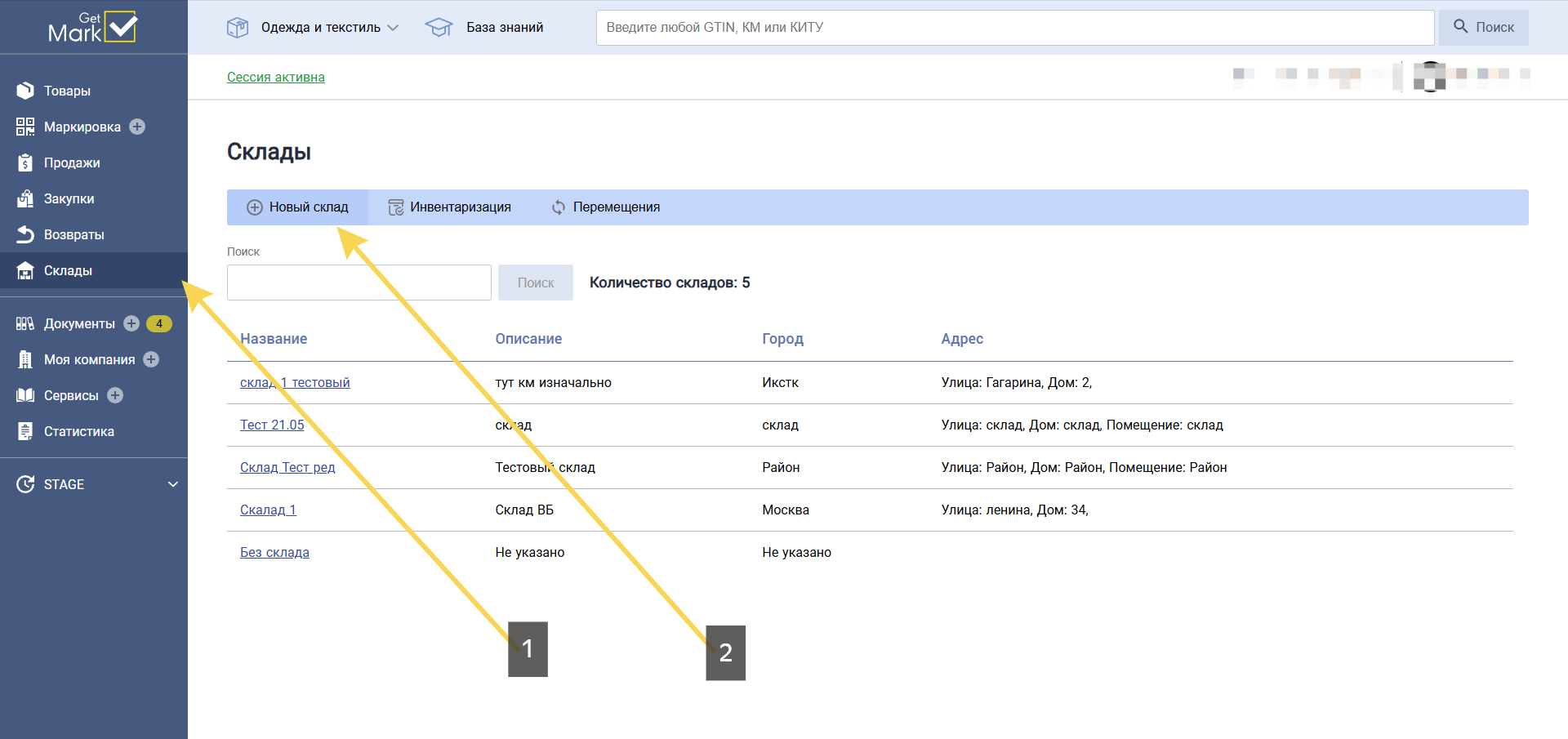
2. В созданном складе следует заполнить необходимые данные и нажать кнопку Добавить.
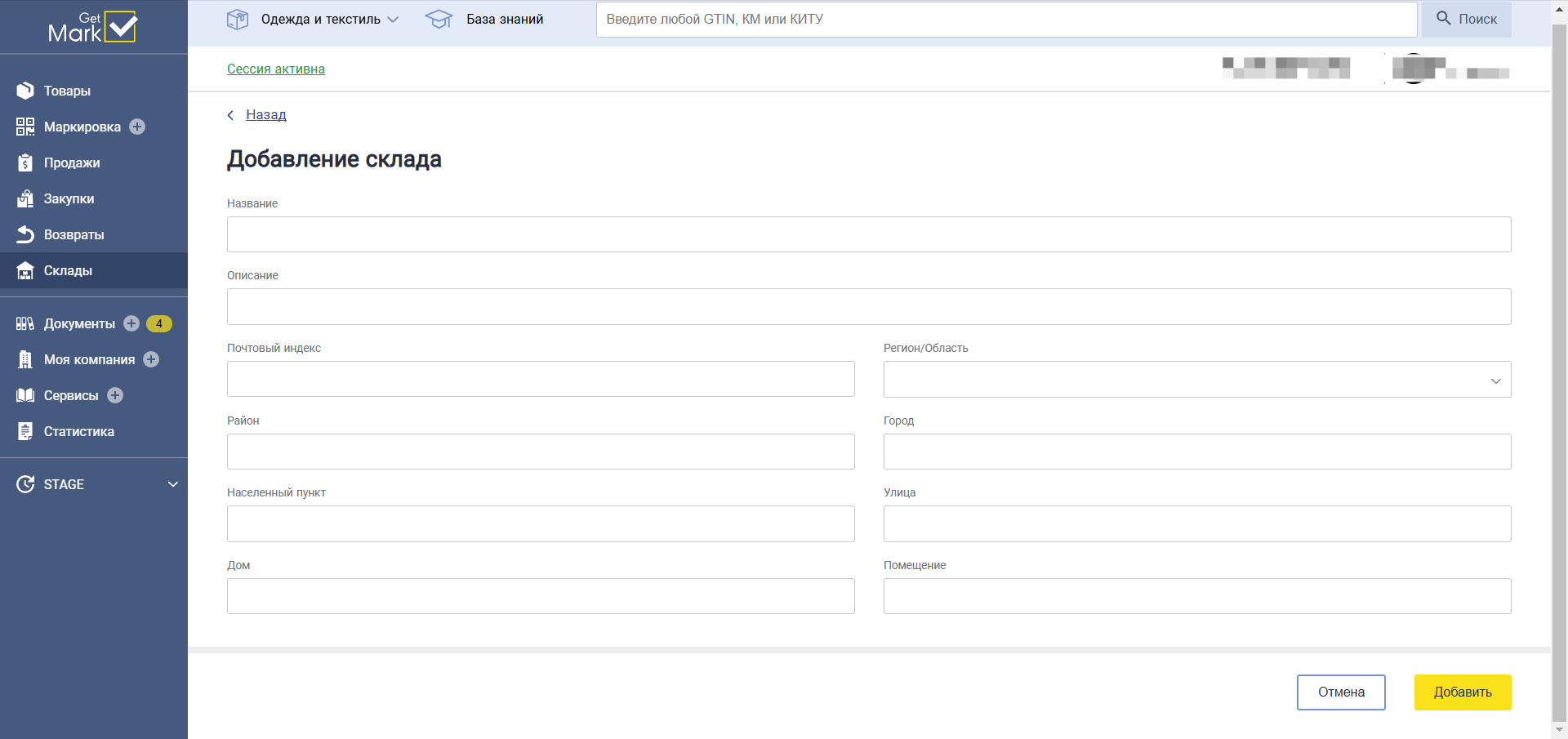
Для проведения инвентаризации Инвентаризация, далее - Новая инвентаризация. В открывшемся окне необходимо выбрать нужный склад, и нажать кнопку Начать инвентаризацию.
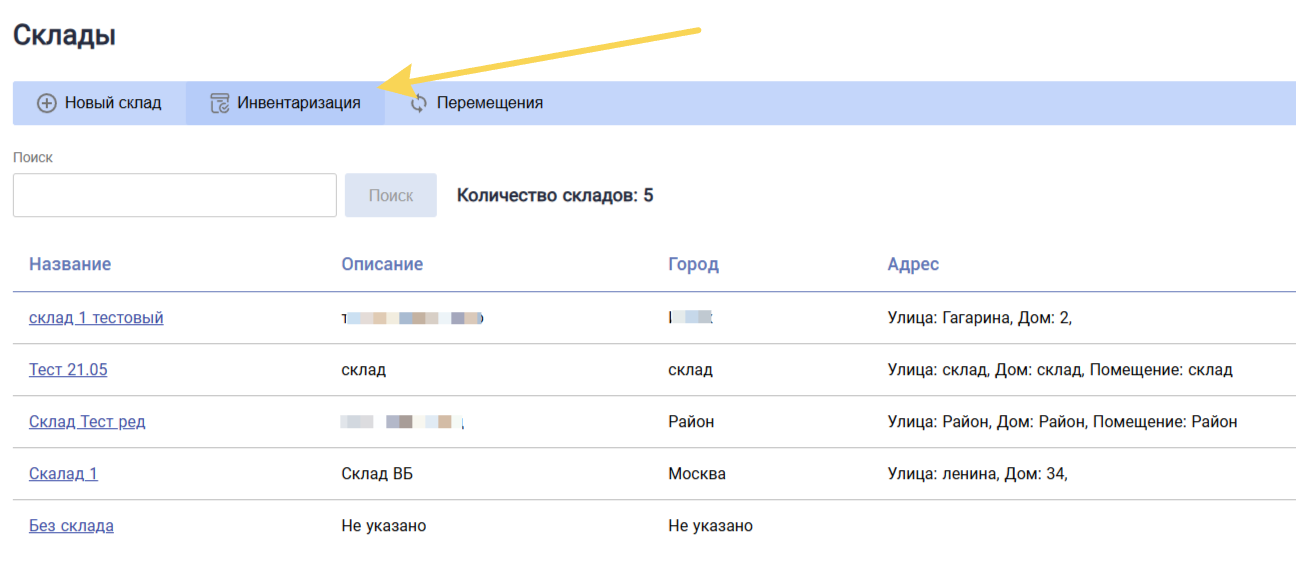

В открывшемся окне будет выведена статистика по товарам в текущем расположении (1) и поле для сканирования кодов маркировки и EAN (2). По окончании инвентаризации нажмите "Завершить инвентаризацию" (3)
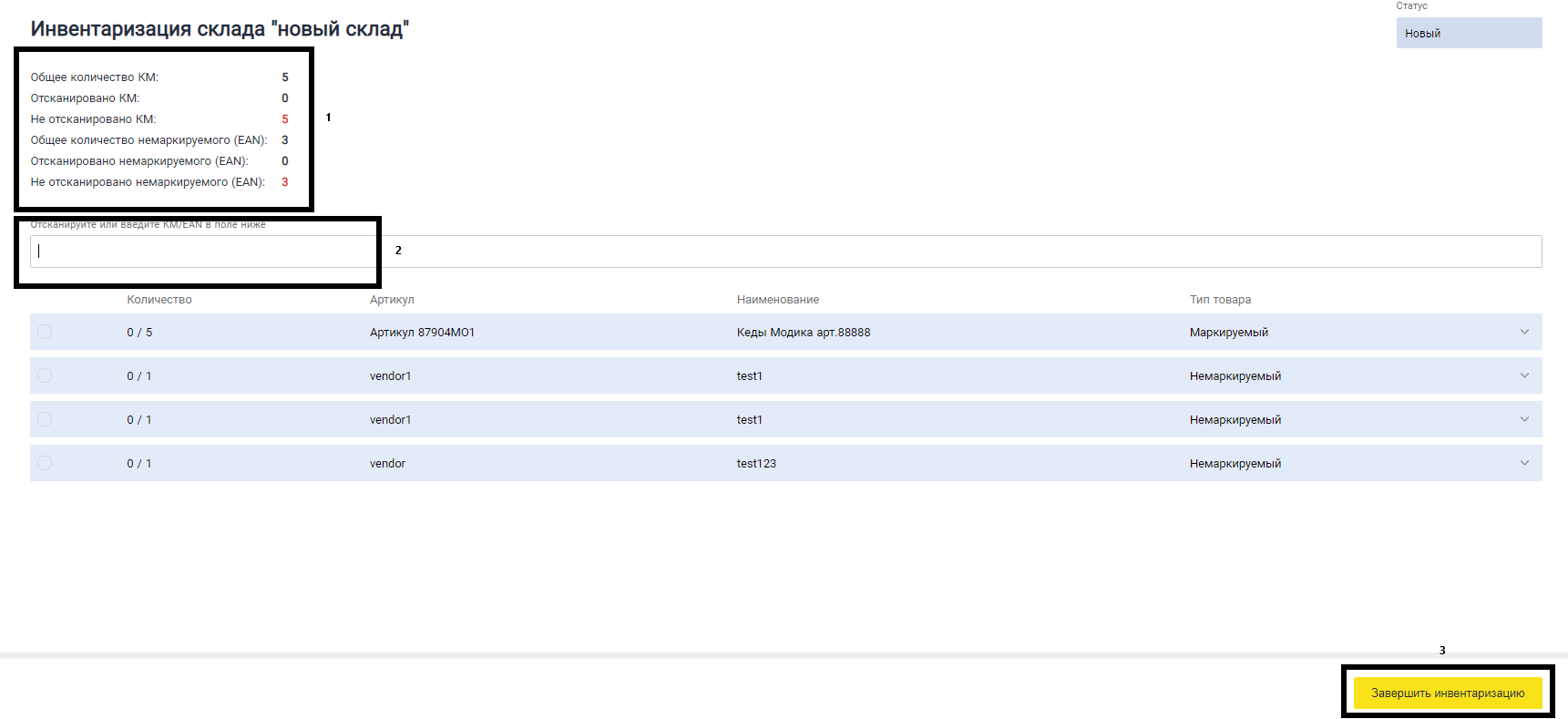
После завершения инвентаризации предлагается Списать маркируемые и немаркируемые товары:
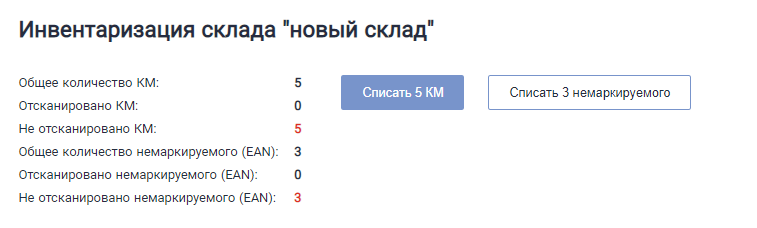
По завершении списания на месте кнопок списать остаются ссылки на созданные ранее сделки списания:
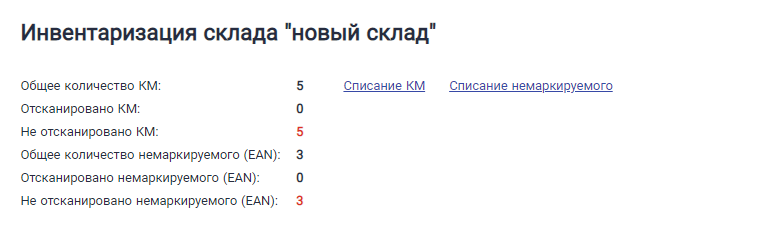
Перемещение товаров:
Для того, чтобы переместить товары со склада на новый склад, необходимо создать склад с новым расположением и выбрать кнопку "Перемещение" (5). В модальном окне укажите склад, на который будут перемещены товары с текущего расположения и тип перемещения: полное или частичное. Перемещение всех товаров может занять длительное время, запаситесь терпением.
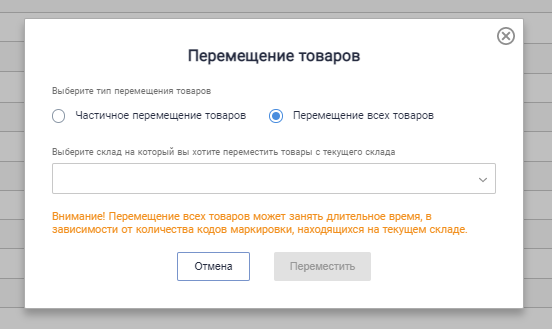
Вкладка перемещения содержит информацию о товарах, которые переносятся с текущего на новый склад:
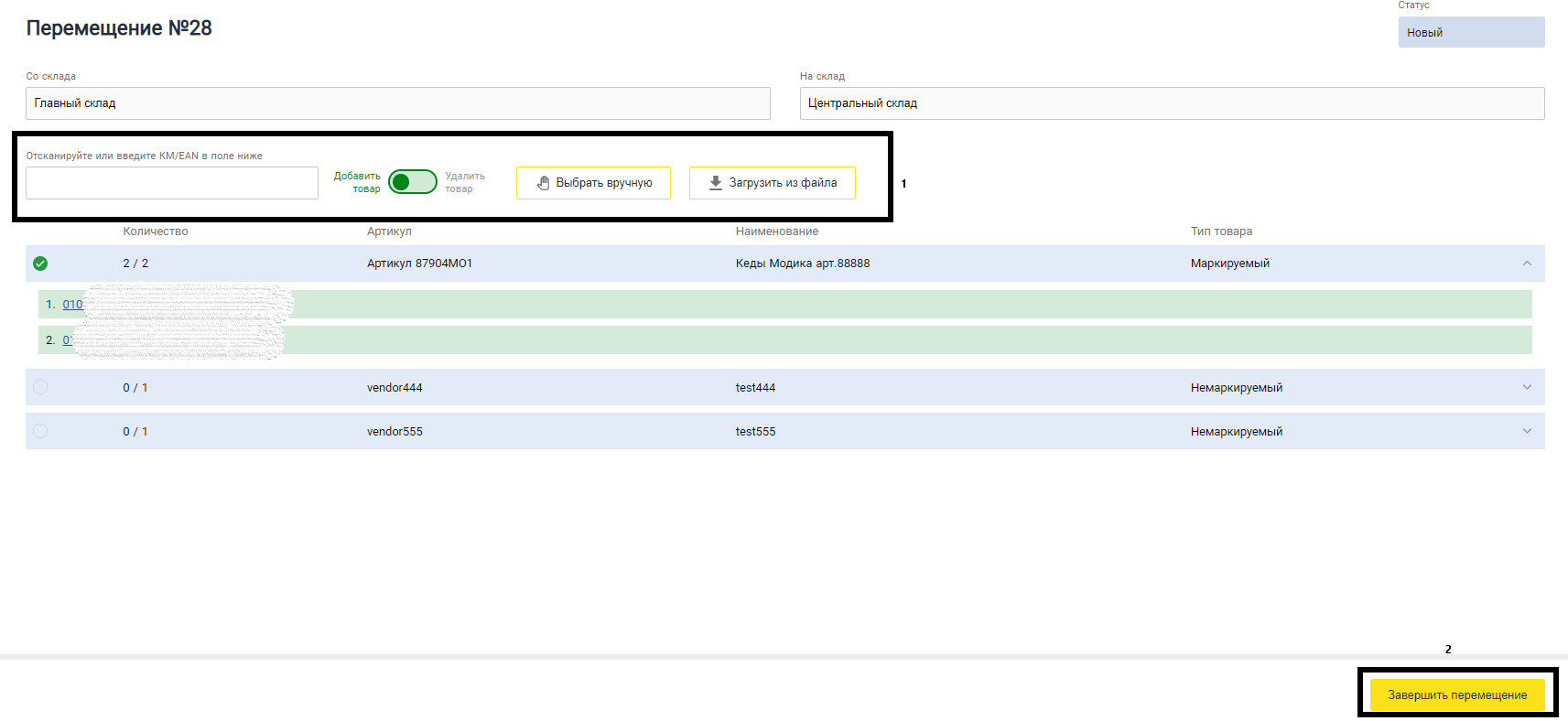
Перемещаемые товары можно добавить путем сканирования КМ и EAN, выбором вручную или загрузкой из файла (1). Когда все товары, подлежащие перемещению, добавлены, нажмите "Завершить перемещение" (2).